
Последњи пут ажурирано
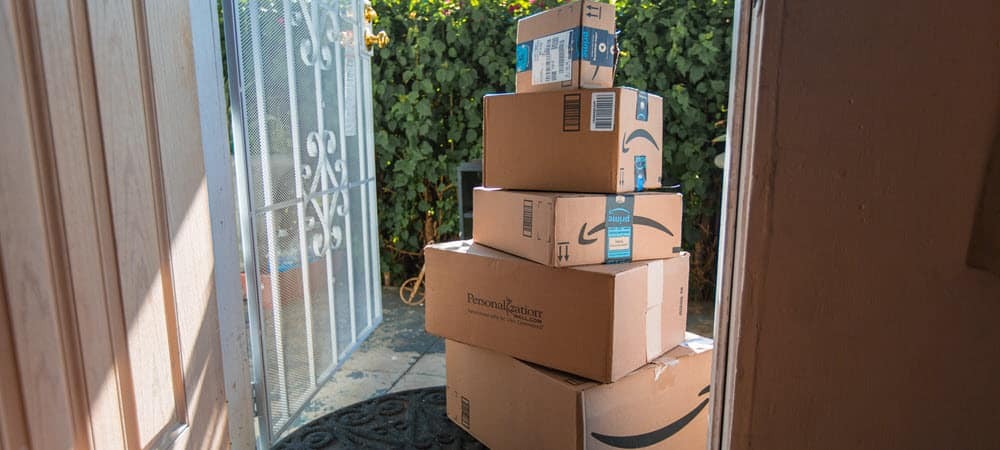
Амазон листа жеља је одличан начин да поделите листу ствари које тражите са својим пријатељима, породицом или базом обожавалаца. Научите да то поделите овде.
Да ли сте знали да Амазонову листу жеља можете поделити са другим људима? Можете да користите листу жеља да људима покажете типове артикала које желите да купите на Амазону. Такође можете да конфигуришете своју Амазон листу жеља да дозволите другима да додају и уклањају ставке.
Ако желите да поделите Амазон листу жеља, процес је једноставан и траје само неколико тренутака. Показаћемо вам како да креирате и делите Амазон листу жеља са вашег десктоп претраживача, иПхоне-а, иПад-а или Андроид уређаја.
Како направити Амазон листу жеља
Прва ствар коју ћете морати да урадите је да се уверите да сте прво направили листу жеља на Амазону.
Да бисте направили Амазон листу жеља:
- Отворите прегледач на свом Виндовс-у, Мац-у или Цхромебоок-у и идите на Амазон веб локација.
- Пређите мишем преко Рачун и листе мени.
- Испод Ваше листе, кликните Направите листу да бисте креирали нову или изабрали постојећу везу.
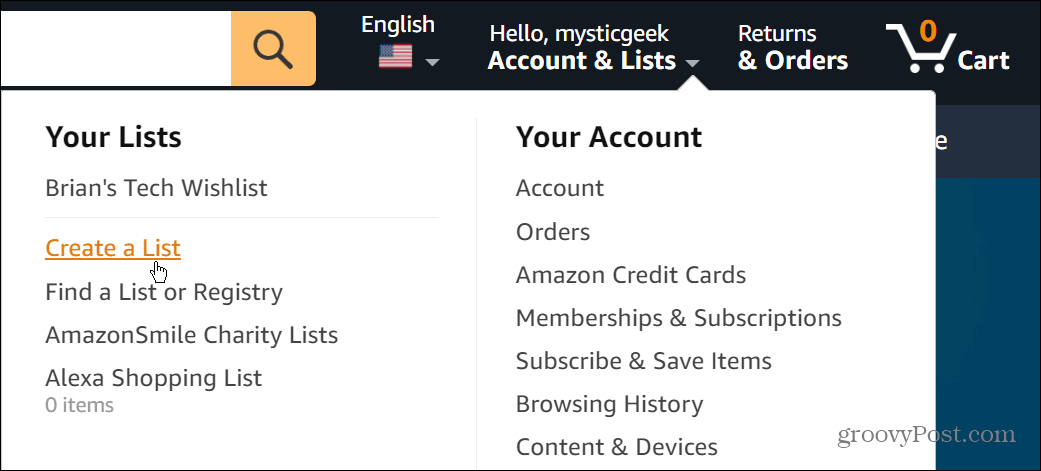
- Крећите се кроз Амазон и померите се надоле када пронађете предмет који вас занима.
- Кликните на падајући мени поред Додај на списак и ставите га на листу потребних.
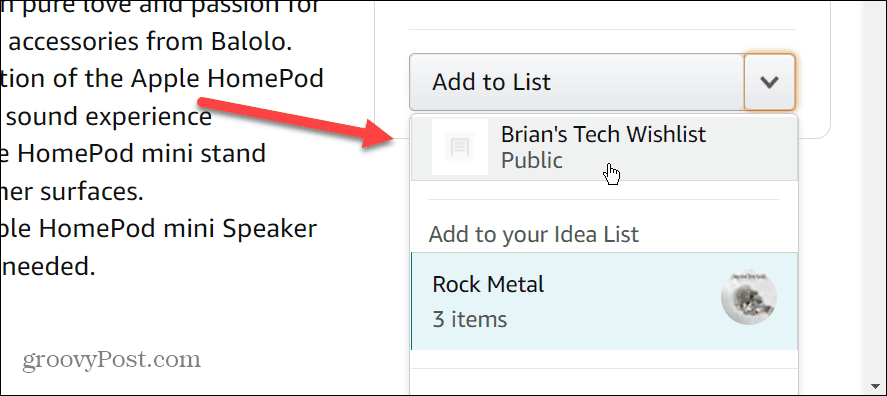
Како поделити Амазон листу жеља
Идеја дељења Амазон листе жеља је као дељење других ставки на мрежи, као што су Гоогле документи или МС Оффице датотеке. Листа омогућава другим људима да знају шта желите да купите или желите на Амазону.
Можете подесити листу на било који Приватни или Схаред.
Да бисте поделили своју Амазон листу жеља на ПЦ-у или Мац-у:
- Отвори Амазон веб локација на вашем Мац-у, Виндовс-у или Цхромебоок-у.
- Пређите мишем преко Рачун и листе и кликните на листу коју сте направили.
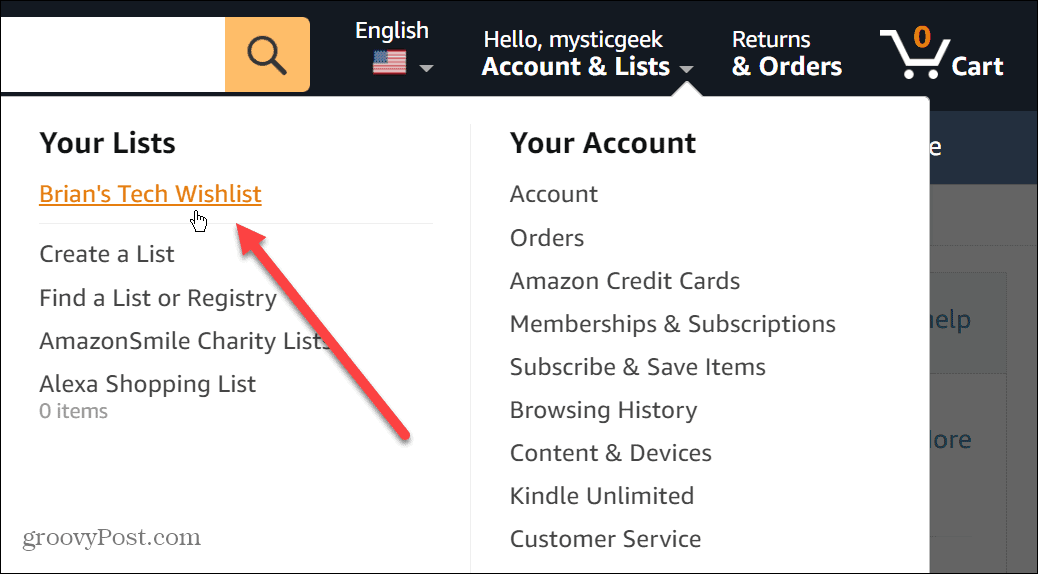
- Кликните Дугме Позови под именом своје листе.
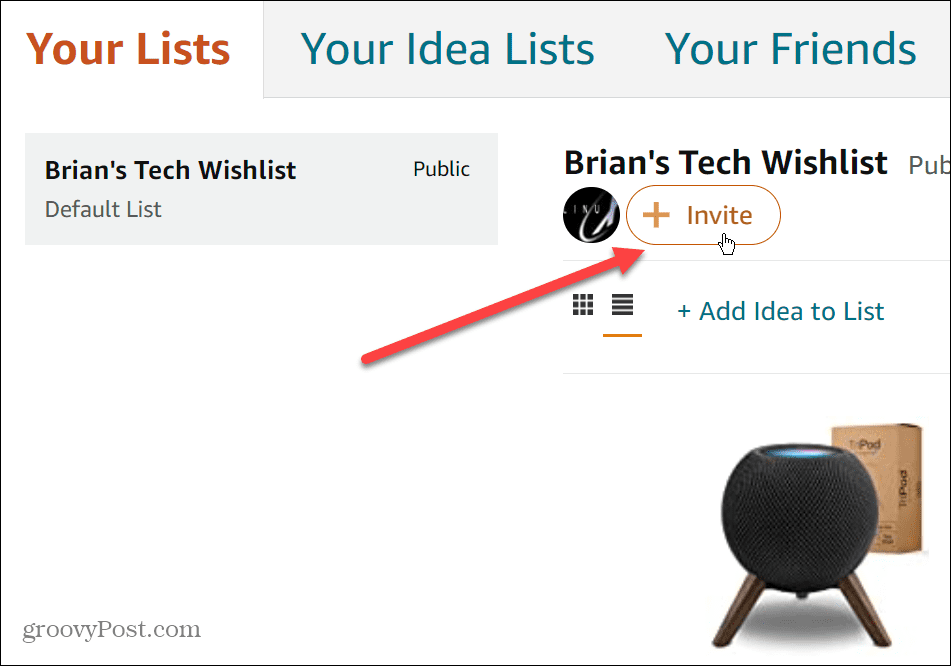
- Отвориће се прозор са опцијом да позовете некога на своју листу. Можете га поставити на Поглед само или Прегледајте и уредите. Ваш избор ће бити заснован на томе како желите да користите листу. У нашем примеру, ми бирамо Поглед само.
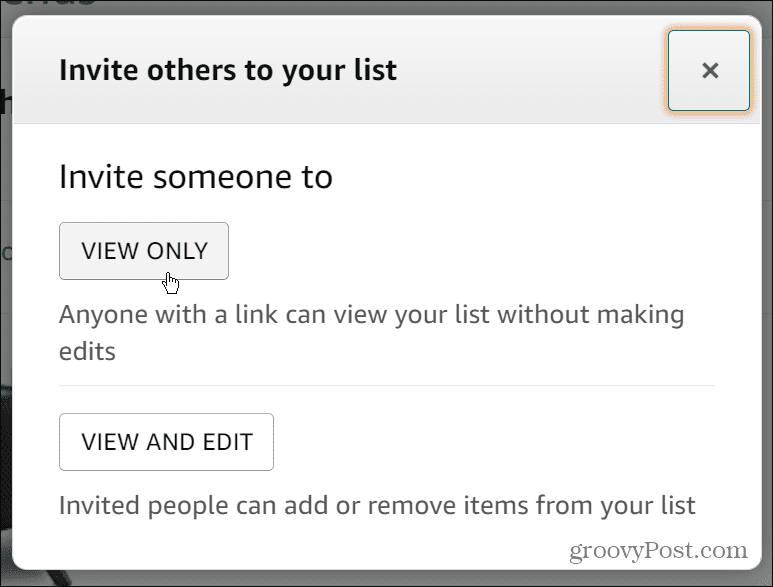
- Након што изаберете, појавиће се порука да бисте могли да поделите везу до своје листе. На пример, можете изабрати да га копирате и налепите у текст или у Дисцорд. Поред тога, везу можете поделити путем е-поште.
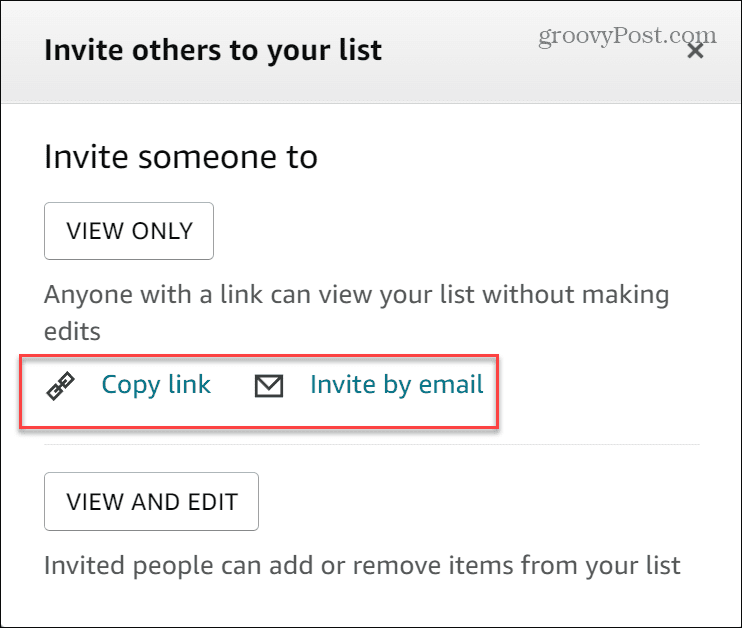
Поделите Амазон листу жеља на мобилном уређају
Ако користите свој телефон за већину куповине на мрежи, можда бисте желели да направите и листу жеља помоћу телефона или таблета. Имајте на уму да су упутства у суштини иста за иПхоне, иПад и Андроид. Пре него што почнете, инсталирајте апликацију Амазон, која је доступна на иОС и Андроид.
Да бисте поделили Амазон листу жеља на мобилном телефону:
- Покрените апликацију Амазон на свом мобилном уређају и пријавите се на свој налог ако већ нисте.
- На дну странице додирните своју Икона корисника дугме.
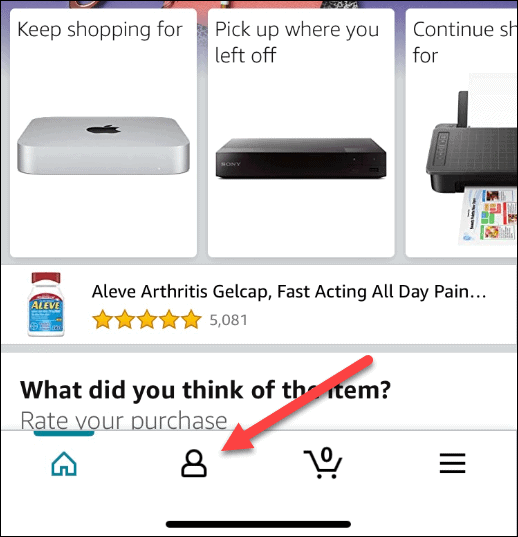
- Затим додирните Ваше листе дугме.
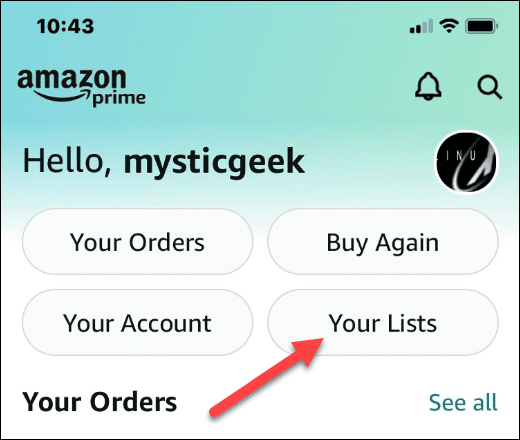
- Када Листа и регистар отворите страницу, додирните Ваше листе картицу и изаберите листу коју желите да делите.
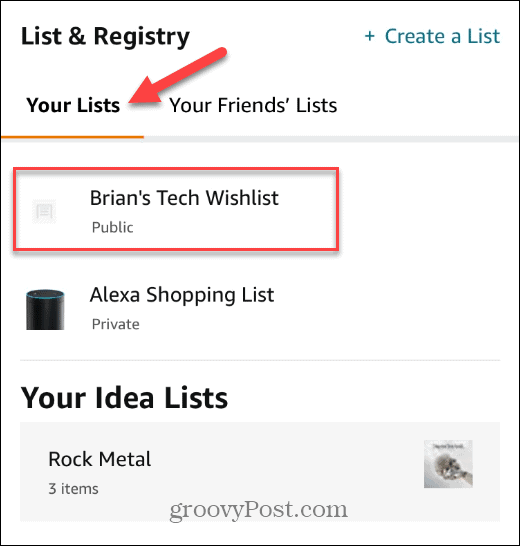
- На врху екрана тапните на Позови дугме.
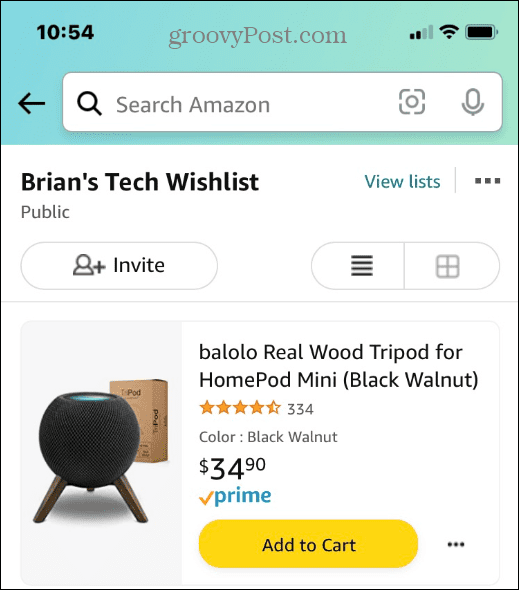
- Изаберите начин на који желите да делите своју листу Поглед само (корисници не могу да уређују ставке на листи) или Виев и Едит (омогућава људима да додају или уклањају ставке).
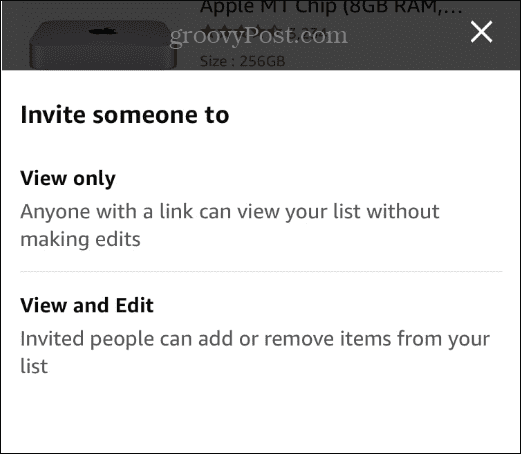
- Након што изаберете дељење, можете добити везу до е-поште или везу за дељење где год вам је потребно или желите.
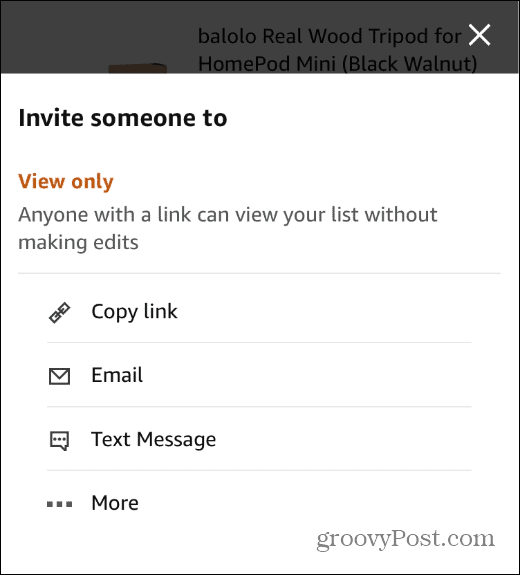
- Тапкање на Више дугме ће приказати друге апликације и опције за дељење везе.
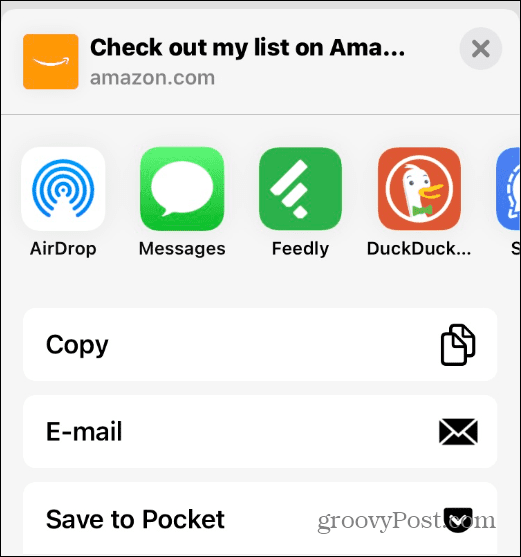
Дељење Амазонових листа жеља
Можете добити одличне поклоне када додате ставке на своју Амазон листу жеља и поделите их. На пример, ако сте писац, музичар или уметник, можете да делите ставке које вам могу затребати или желе. Пријатељи, обожаваоци или чланови породице тада могу купити артикле као гест уважавања.
Ако неко не подели своју листу жеља, можда ћете ипак моћи пронађите њихову листу жеља на Амазону. Ако такође вреди напоменути да можете откажите Амазон поруџбину након што је испоручена. Наравно, није све на Амазону најбоља понуда - постоје неке ствари које никада нису јефтиније на Амазону.
Ако сте члан Приме, погледајте неке топ Приме погодности вероватно не користите.
Како пронаћи кључ производа за Виндовс 11
Ако треба да пренесете кључ производа за Виндовс 11 или вам је потребан само да извршите чисту инсталацију оперативног система,...
Како да обришете Гоогле Цхроме кеш, колачиће и историју прегледања
Цхроме одлично чува вашу историју прегледања, кеш меморију и колачиће како би оптимизовао перформансе прегледача на мрежи. Њено је како да...
Усклађивање цена у продавници: Како доћи до онлајн цена док купујете у продавници
Куповина у продавници не значи да морате да плаћате више цене. Захваљујући гаранцијама усклађености цена, можете остварити попусте на мрежи док купујете у...
